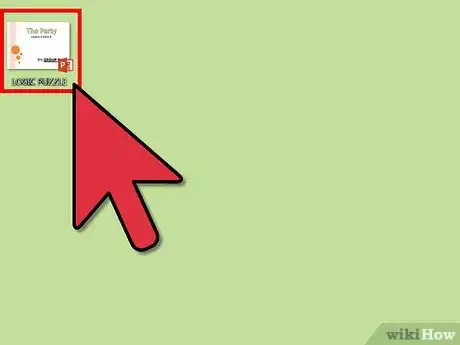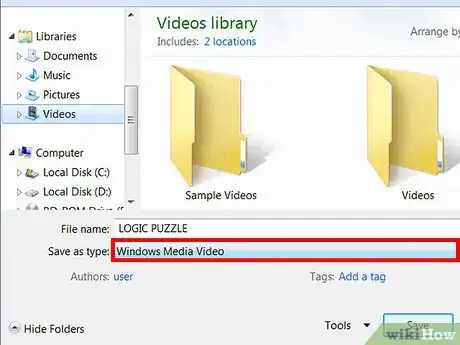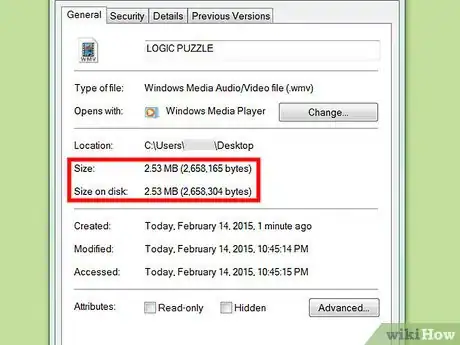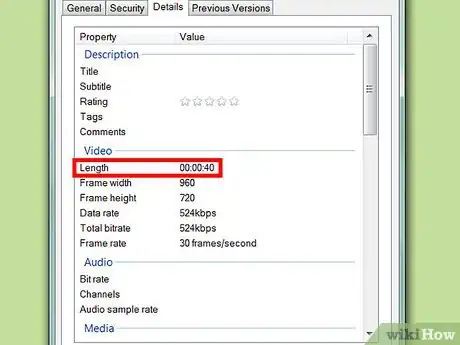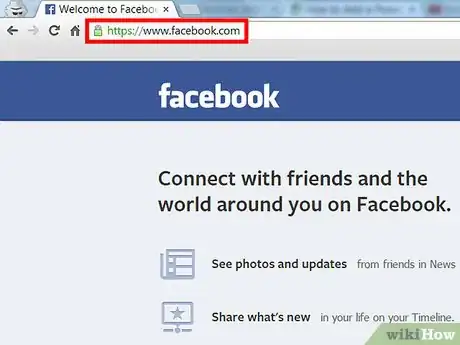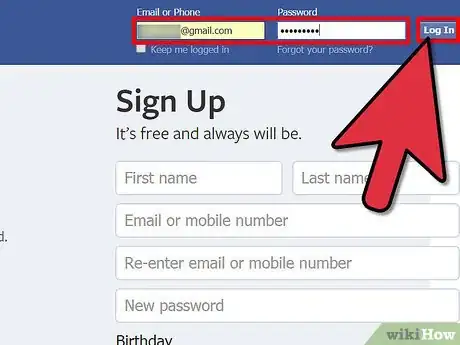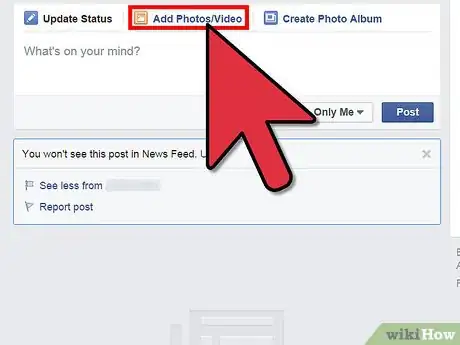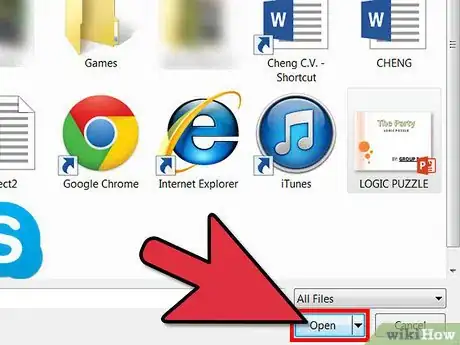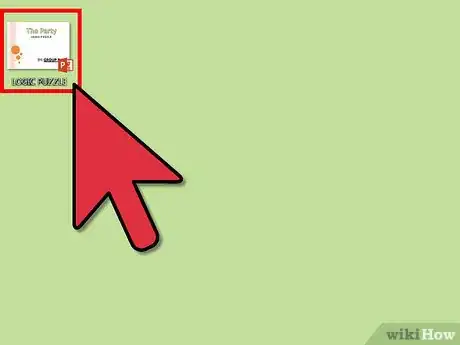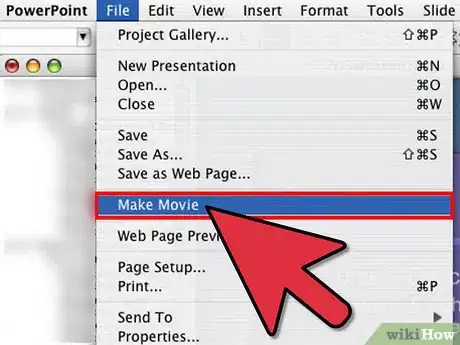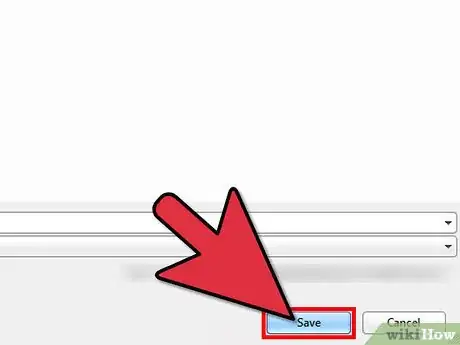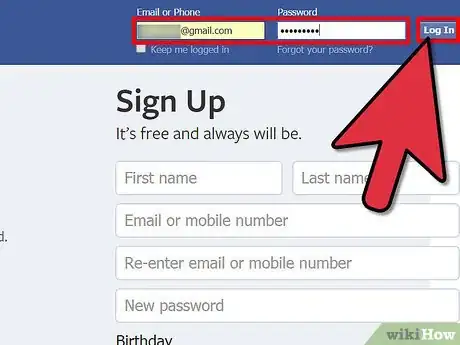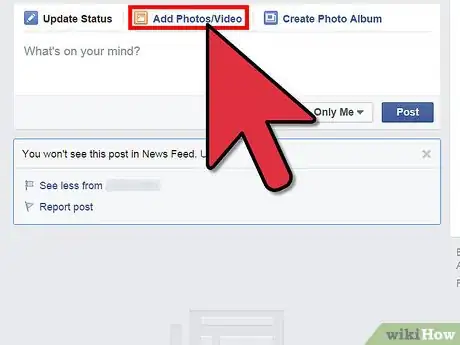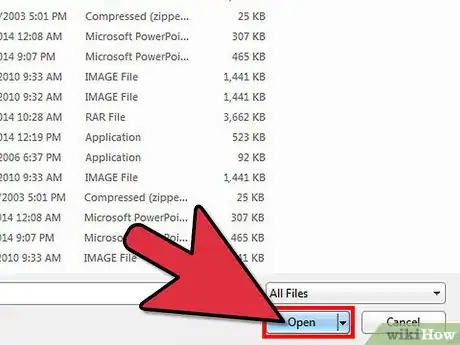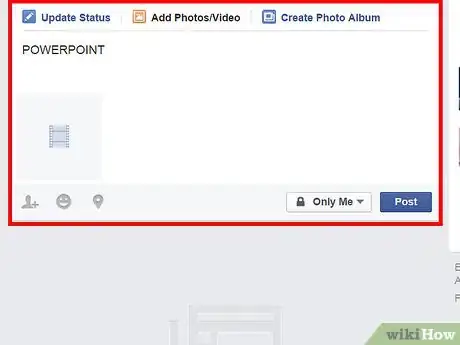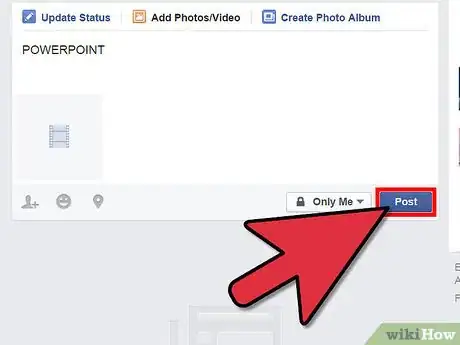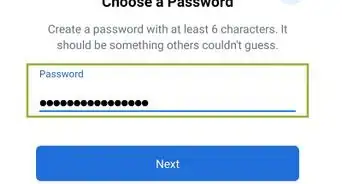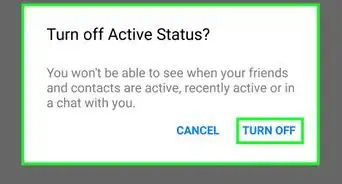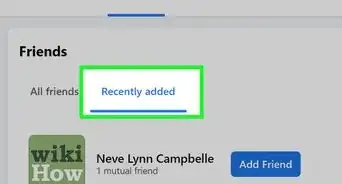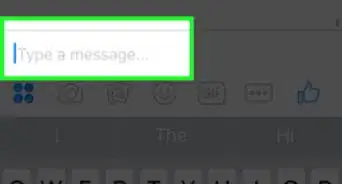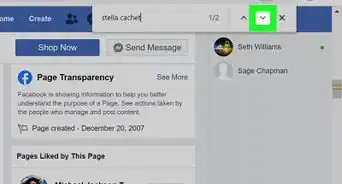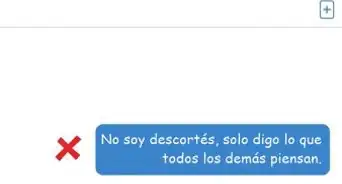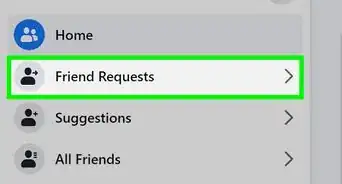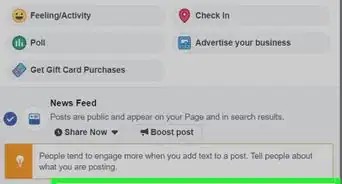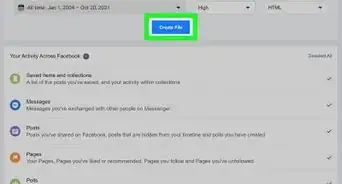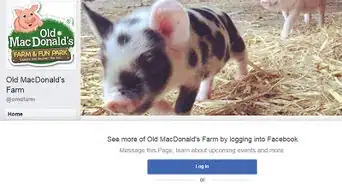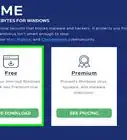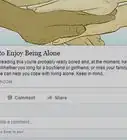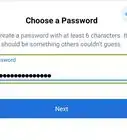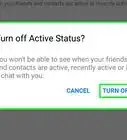wikiHow es un "wiki", lo que significa que muchos de nuestros artículos están escritos por varios autores. Para crear este artículo, autores voluntarios han trabajado para editarlo y mejorarlo con el tiempo.
Este artículo ha sido visto 103 059 veces.
Para poder compartir diapositivas, currículos digitales y demás presentaciones en PowerPoint con tus contactos de Facebook, el archivo debe convertirse primero de un archivo PPT a uno de video. Una vez que lo conviertas, la copia del video de la presentación puedes cargarla a tu perfil de Facebook. Este artículo te dirá cómo convertir una presentación a un archivo de video usando Microsoft PowerPoint, y cómo agregar la presentación a tu cuenta personal de Facebook.
Pasos
Método 1
Método 1 de 2:Vía el sistema operativo de Windows
-
1Abre la presentación de PowerPoint que quieras subir.
-
2Guarda la presentación de PowerPoint con un archivo de video de Windows Media.
- Haz clic en la pestaña de “Archivo” en la barra de herramientas y selecciona “Guardar como”.
- Escribe el nombre para el archivo y, en el menú de “Tipo”, selecciona “Video de Windows Media”. Dependiendo del largo de la presentación, la cantidad de efectos y transiciones que vas a usar y el procesador de tu sistema, la conversión puede tardar varios minutos.
-
3Confirma que el tamaño del archivo de video no exceda el máximo permitido en Facebook.
- Haz clic derecho en el archivo y selecciona propiedades en el menú desplegable que aparezca.
- Haz clic en la pestaña de “General” en el cuadro de “Propiedades” para ver el tamaño del archivo en megabytes. Verifica que el tamaño no sea mayor de1,024 MB.
-
4Asegúrate de que el video no sea muy largo.
- Abre la copia de la presentación del video en cualquier reproductor.
- Haz clic en la pestaña de “Archivo” en la barra de menú y selecciona “Propiedades”. Haz clic en la pestaña de “Detalles” para ver el largo exacto del video, asegurándote que no exceda los 20 minutos.
-
5Configura tu navegador para permitir las ventanas emergente de Facebook.
- En Internet Explorer, haz clic en el icono de “Herramientas” en la esquina superior derecha de la ventana, a lado de los iconos de “Inicio” y “Favoritos”. Selecciona “Opciones de Internet” del menú desplegable. Haz clic en la pestaña de “Privacidad” en la ventana de “Opciones de Internet” y haz clic en el botón de “Ajustes” en el menú de bloqueo de ventanas emergentes. Escribe http://www.facebook.com/ en el el campo que dice “direcciones de sitios web permitidos”, presionar “Enter” y cierra la ventana. Ya agregaste una excepción para Facebook en Internet Explorer.
- En Firefox, haz clic en la pestaña de “Herramientas” en la barra de menú y selecciona “Opciones” del menú desplegable. Haz clic en la opción de “Contenido” en el menú de “Opciones” y haz clic en el botón de “Excepciones”. Escribe http://www.facebook.com/ en el campo de “Dirección” y haz clic en “Aceptar”. Ya agregaste una excepción para Facebook en Firefox.
- Para Google Chrome, haz clic en la imagen de la llave ubicada en la esquina superior derecha de la ventana para acceder a las opciones del navegador. Haz clic en donde dice “Configuración” en el panel de la izquierda. Haz clic en el botón de “Configuración actual” en la parte superior de la página y haz clic en la opción de “administrar excepciones” en el menú de ventanas emergentes. Escribe “Facebook” en el campo en blanco y presiona Enter. Ya agregaste una excepción para Facebook en Google Chrome.
-
6Inicia sesión en Facebook usando tu nombre de usuario y contraseña.
-
7Haz clic en la opción de video en el menú de compartir y selecciona la opción de “Subir un video a tu disco duro” para empezar el proceso de descarga. Se abrirá la ventana de carga.
-
8Ubica la copia del video de PowerPoint y haz doble clic en el archivo para empezar el proceso de carga.
- Se abrirá la ventana de “Términos y condiciones”. Lee el acuerdo y haz clic en el botón de “Acepto” para comenzar a cargar el video.
- Dependiendo del tamaño del video y de la velocidad de tu conexión a Internet, el proceso puede tardar varios minutos en terminar. Al terminar la copia del video o tu presentación PowerPoint se habrá cargado a Facebook.
Anuncio
Método 2
Método 2 de 2:Vía el sistema operativo Mac
-
1Abre PowerPoint para Mac y selecciona tu video.
-
2Selecciona “Hacer película” desde el menú de “Archivo”.
-
3Ponle un nombre a tu archivo y guárdalo en tu computadora.
- Asegúrate de que el tamaño del archivo no sea demasiado grande.
- Confirma que el largo del video coincida con los parámetros designados por Facebook.
-
4Inicia sesión en Facebook usando la información de tu cuenta.
-
5Haz clic en la pestaña de “Subir fotos/video” arriba de tu barra de estado.
-
6Selecciona el video de PowerPoint que quieras publicar y haz clic en “Elegir”.
-
7Una vez que se transfiera el archivo, escribe los comentarios que quieras que aparezcan en el cuadro de estado.
-
8Haz clic en el botón de “Compartir”.Anuncio